Malwarebytes 4.0 İncelemesi ve Yeni Özellikler: Windows için Kötü Amaçlı Yazılımdan Koruma
Malwarebytes , çevrimiçi güvenliklerinden endişe duyan Windows kullanıcıları için mükemmel bir koruma kalkanı olmuştur . Onlar için iyi haber – Malwarebytes bir güncelleme aldı. Üstün koruma sunar, hızlı açılır ve tarama hızları iyileştirilmiştir. Hem mevcut hem de yeni kullanıcılar için mevcut olan Malwarebytes 4.0 ÜCRETSİZ(Malwarebytes 4.0 FREE) hakkında bilmeniz gereken her şey burada .
Malwarebytes 4.0 incelemesi
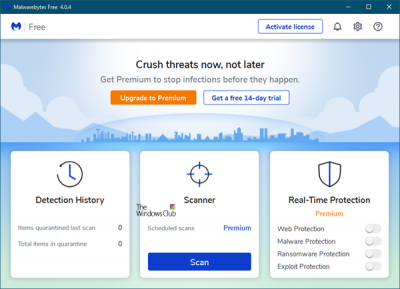
Malwarebytes Anti-Malware , her Windows kullanıcısı için harika bir güvenlik kalkanı olmuştur. İnsanlar bu aracı sadece iyi olduğu için değil, aynı zamanda diğer geleneksel antivirüs yazılımlarıyla birlikte çalıştığı için de kullanıyor. Ancak, Malwarebytes 4.0, üç aracını bir araya getirdiğinden, bilgisayarınızı istenmeyen tehditlerden korumak için artık herhangi bir suistimal önleme aracı veya bir fidye yazılımı önleme aracı yüklemenize gerek yok.
Malwarebytes 4.0, zarif, temiz ve çekici bir kullanıcı arayüzüne sahiptir. Bu sürüm, dosyaları öncekilerden dört kat daha hızlı tarar. Bir antivirüsün tüm sistemi tehditlere karşı taraması daha fazla zaman aldığından, bu muhtemelen en büyük artı noktadır.
Malwarebytes 4.0'ın(Malwarebytes 4.0) yeni arayüzü üç bölüm sunar:
- Algılama Geçmişi
- Tarayıcı
- Gerçek Zamanlı Koruma(Protection) . Bu yalnızca Premium kullanıcılar içindir.
1] Algılama Geçmişi(1] Detection History)
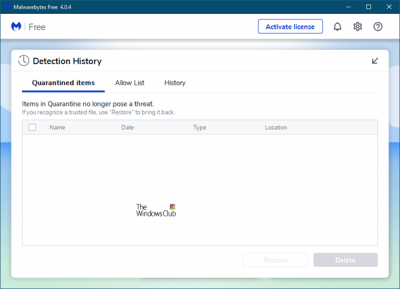
Algılama Geçmişi'ne(Detection History) tıklamak , Karantinaya alınan öğeleri gösteren bir panel açar.
2] Tarayıcı(2] Scanner)
Tara(Scan) düğmesine tıklamak taramayı başlatacaktır. Bir tarama raporu göstermeden önce sisteminiz birkaç filtreden geçecektir.
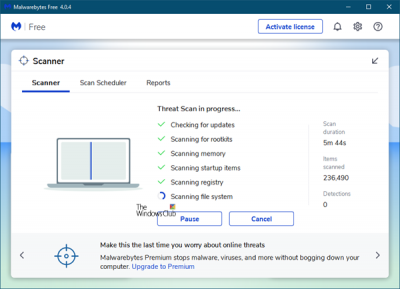
Tarama tamamlandığında, bulgular size sunulacaktır. Herhangi bir tehdit veya şüpheli dosya veya program bulması durumunda size bilgi verilecektir.
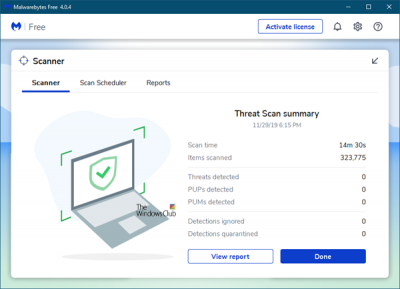
Burada kötü amaçlı nesneleri karantinaya almayı veya silmeyi seçebilirsiniz.
Raporu görüntüle(View) düğmesine tıklamak, size taramanın ayrıntılı bir raporunu verecektir.
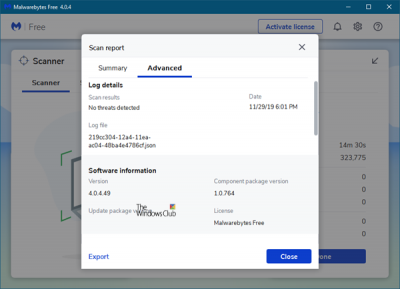
Bu aracın iyi bir özelliği, tarama sonucunu .txt biçiminde dışa aktarabilmenizdir. Bu aracı kullanarak sisteminizi her taradığınızda, yeni bir tarama raporu oluşturur. Bütün bunlar Raporlar(Reports) sekmesinde bulunabilir. Tarama sonuçlarını tarih ve saate göre kontrol edebilirsiniz.
3] Gerçek Zamanlı Koruma(3] Real-Time Protection)
Gerçek Zamanlı Koruma(Protection) yalnızca Premium kullanıcılar içindir. Burada Açık veya Kapalı arasında geçiş yapabilirsiniz:
- web koruma
- Malware koruması
- Fidye Yazılımı Koruması
- Korumadan Yararlanma.
Malwarebytes'in(Malwarebytes) özelliklerinden bahsetmişken, birkaç yeni seçenek bulabilirsiniz. Malwarebytes'te(Malwarebytes) beğenebileceğiniz özelliklerden bazıları şunlardır :
- Tehditlere karşı daha hızlı tarama.
- Taramayı programla: Varsayılan olarak, her 24 saatte bir tarar. Ancak, isteğinize göre belirli bir süreyi değiştirebilir ve ayarlayabilirsiniz. Bu yalnızca Premium kullanıcılar içindir.
- Hepsi bir arada güvenlik kalkanı: Bu, artık herhangi bir bağımsız fidye yazılımına, antivirüse ve anti-rootkit'e ihtiyacınız olmadığı anlamına gelir. Bilginize, bu araç varsayılan olarak kök kullanıcı takımlarını taramaz. Bu işlevi doğrudan Settings > Protection > Scan Options etkinleştirmeniz gerekir .
- Gerçek Zamanlı Koruma: Güvenli tarafta olmak için gerçek zamanlı korumaya sahip olmanız gerekir. Malwarebytes , size gerçek zamanlı olarak yardımcı olmak için böyle bir seçenek sunar.
- Hariç Tutma: Herhangi bir noktada, bir dosyayı veya programı Malwarebytes'in radarı altında olmaktan çıkarmak isterseniz, o programı veya dosyayı/klasörü Ayarlar'dan hariç tutabilirsiniz.
- (Scan)Sağ tıklama bağlam menüsünden tarama : Windows Defender gibi, sağ tıklama bağlam menüsünden herhangi bir dosya veya klasörü tarama seçeneğine sahip olabilirsiniz. Herhangi(Just) bir dosyaya sağ tıklayın, Malwarebytes ile Tara'yı(Scan) seçin .
Malwarebytes 4.0 ayarları
Ayarlar(Settings) bölümü aşağıdaki gibi bölünmüştür :
1. Genel(1] General)

Burada, kötü amaçlı yazılımdan korumayı istediğiniz gibi davranması için yapılandırabilirsiniz. Dosya Gezgini(File Explorer) entegrasyonunu vb. buradan yönetebilirsiniz .
2] Bildirimler(2] Notifications)
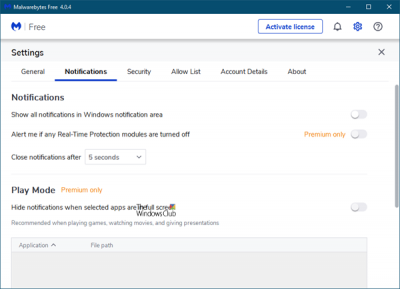
Malwarebytes'in önemli olaylar hakkında sizi nasıl bilgilendirmesini istediğinizi yapılandırın.
3] Güvenlik(3] Security)
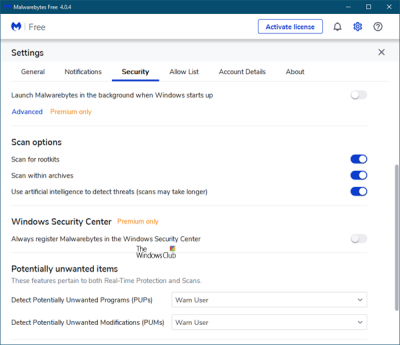
Taranmasını istediğiniz öğeleri, güncelleme işlemini vb. buradan yapılandırın.
4] Listeye İzin Ver(4] Allow List)
Taranmasını istemediğiniz programları buradan yapabilirsiniz. Bu aşağıda ayrıntılı olarak açıklanmıştır.
5] Hesap Detayları(5] Account Details)
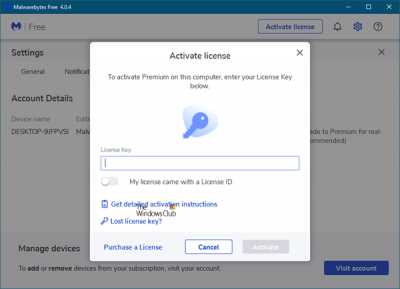
Ücretsiz sürüm mü yoksa Premium sürüm mü kullandığınızı gösterir. Lisans anahtarınız varsa, girmeniz gereken yer burasıdır.
6] Hakkında(6] About)
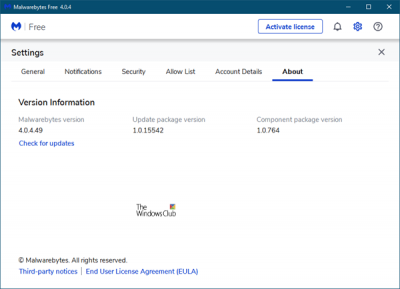
Ürün sürümünü ve diğer ayrıntıları listeler. Güncellemeleri buradan manuel olarak da kontrol edebilirsiniz.
Malwarebytes, Ayarlar'dan(Settings) değiştirilebilecek birçok özellikle birlikte gelir . Örneğin, aşağıdaki görevleri Ayarlar'dan(Settings) yapabilirsiniz .
- Sistem Tepsisinden(System Tray) bildirimleri göster/gizle
- (Change)Bildirim görünürlüğünü [veya saati] değiştirin
- Show/hideSağ tıklama bağlam menüsünden “ Malwarebytes ile Tara(Scan) ” yı göster/gizle
- Dili değiştir
- Proxy sunucusunu kurun
- (Limit)Tüm kullanıcıların Malwarebytes özelliklerine erişimini sınırlayın
- Gerçek zamanlı korumayı aç/kapat
- Rootkit taramasını etkinleştir/devre dışı bırak
- Otomatik güncellemeleri etkinleştir/devre dışı bırak
- Malwarebytes'i (Start Malwarebytes)Windows Başlangıcında(Windows Startup) başlatın ( PC'nizde zaten bir sürü başka program varsa önerilmez).
- Kendini koruma modülünü etkinleştir/devre dışı bırak
- Otomatik Karantinayı Aç/Kapat
- Taramayı programla
- Belirli dosya/klasör/programı hariç tutmak için hariç tutma.
Malwarebytes 4.0'da(Malwarebytes 4.0) bir dışlama nasıl eklenir
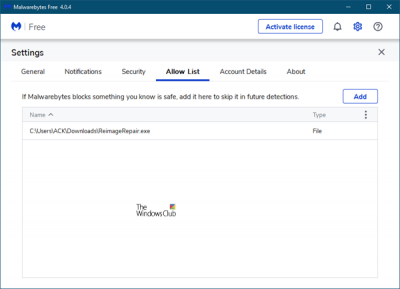
Bazen belirli bir nedenden dolayı belirli bir dosya veya klasörü veya programı taramak istemeyiz. Bilgisayarınızda böyle bir program varsa ve bu aracı kullanarak bunları taramak istemiyorsanız, bir dışlama ayarlamanız gerekir. Malwarebytes Dışlama Listesine bir Program eklemek(add a Program to Malwarebytes Exclusion List) için Ayarlar ((Settings ) sağ üst köşedeki tekerlek simgesi) > Allow List . “ Ekle(Add) ” düğmesine tıklayın. Dışlama türünü seçmeniz gereken bir açılır pencere göreceksiniz.
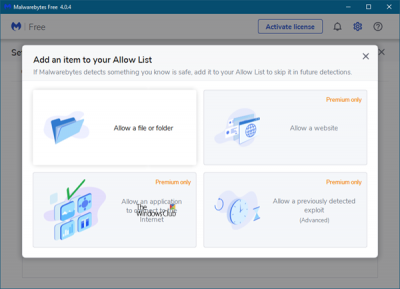
Örneğin, dosya/klasör, web sitesi, uygulama vb. seçebilirsiniz. Onu seçin ve sonraki ekrana gidin. Burada, aşağıdaki üç seçenek arasından bir seçenek seçmeniz gerekiyor:
- Bir dosyaya veya klasöre izin ver
- Bir web sitesine izin ver
- Bir uygulamanın İnternet'e(Internet) bağlanmasına izin ver
- Bir Exploit'e izin verin.
Birini seçin(Choose one) ve Tamam düğmesine basın. Bu kadar! Önemli olan ne yaptığınızı bilmenizdir.
Malwarebytes 4.0 ile ilgili gözlemlerimiz(Our observations about Malwarebytes 4.0)
Malwarebytes 4.0 hızlı bir şekilde başlar ve tarama hızları iyileşir.
Malwarebytes'i ana güvenlik paketimle birlikte isteğe bağlı kötü amaçlı yazılımdan koruma amaçlı ikinci bir görüş olarak kullanıyorum. (second opinion on-demand anti-malware)Bunu ücretsiz isteğe bağlı tarayıcı olarak kullanmak istiyorsanız(ab initio) , bunu yapabilirsiniz.
Ücretsiz sürüm( Free version) , planlanmış taramaları tekrar devre dışı bıraktı. Taramaları planlayabilmek için premium sürümü satın almanız gerekir.
İsteğe bağlı manuel taramayı çalıştırdıktan sonra Malwarebytes'i kapattığımda, sistem tepsisi simgesine tekrar sağ tıklayıp Malwarebytes'ten Çık'ı(Quit Malwarebytes) ve tekrar onaylamamı isteyen bir UAC isteminde seçmem gerekiyor. (UAC)Aksi takdirde (Else) Malwarebytes tamamen kapanmaz. Arka planda çalışan bir Hizmetiniz(Service) olacaktır .
Kullanırken , önceki sürümden daha fazla RAM tükettiğini buldum. (RAM)Bunun nedeni muhtemelen tek bir çatı altında üç aracı ( Malwarebytes Anti-Malware , Malwarebytes Anti-Exploit ve Malwarebytes Anti-Ransomware ) çalıştırmasıdır.(Malwarebytes Anti-Ransomware)
Ancak bir kötü amaçlı yazılımdan koruma aracı olarak Malwarebytes , birkaç yeni özellik eklerken üstün koruma sunmaya devam ediyor. Ana sayfasından(homepage) indirebilirsiniz . Malwarebytes Ücretsiz(Malwarebytes Free) sürüm sütununun altındaki ÜCRETSİZ İNDİR(DOWNLOAD FREE) düğmesine basın . Windows 11/10 ve önceki sürümleri için de mevcuttur . Malwarebytes Anti-Malware 2.0 kullanıyorsanız ; yükleyiciyi indirerek en son sürüme yükseltebilirsiniz.
Malwarebytes 4.0 için gönderi güncellendi.
Related posts
Herkes için güvenlik - Emsisoft Anti-Malware'i İnceleyin
VoodooShield: Windows için ücretsiz Anti-çalıştırılabilir HIPS security Yazılımı
Windows 10 için ücretsiz Bootable AntiVirus Rescue Disks
Windows 11/10 için talep üzerine ücretsiz bağımsız Antivirus Scanners
Windows için Xvirus Anti-Malware ana antivirüs yanında yayınlanacağını
Malwarebytes Anti-Malware Nasıl Kullanılır Malware kaldırmak için
Malwarebytes Windows 11/10 başlayacak olmaz
Windows için Download McAfee Rootkit Remover Tool
Windows 10 için En iyi Ücretsiz anti-hacker software
Battle Windows 10 için Dragon Ring - Gameplay & Review
EaseUS Partition Master Free Review: Windows PC için Bölüm Manager
Specific Virus Windows 11/10'te Specific Virus'yi kaldırmak için ücretsiz Malware Removal Tools
ToDoist Desktop App Windows için: A Full Review
Herkes için güvenlik - Trend Micro Maximum Security'yi inceleyin
DriverFix Review: Windows 10 için en iyi driver update software
Herkes için güvenlik - Kaspersky Total Security'yi inceleyin
1021'de 10 Best Public DNS Servers: Comparison & Review
Herkes için güvenlik - Kaspersky Free Antivirus'ü inceleyin
Surface Pro 2 İnceleme - Microsoft'un Amiral Gemisi Windows 8.1 Cihazı
Prestigio MultiPad Visconte Dörtlü İnceleme - Uygun Fiyatlı Bir Windows Tablet
